Microsoft Word Kullananlar için Hayat Kurtaran Kısa Yol İpuçları
Microsoft Word Office programı çalışanlar ve öğrenciler tarafından en çok kullanılan Office programlarından bir tanesidir. Neredeyse hepimizin kullanmak zorunda olduğu bu uygulamada binlerce kolaylık bulunmaktadır. Bunlardan biri de Microsoft Word'de kullanabileceğiniz klavye kısa yolları ve diğer ipuçlarıdır.
İster Microsoft Word programınız 2016 ister 2010 olsun, bu klavye kısa yol tuşlarını kullanabileceksiniz. CTRL + F ve Ctrl + C gibi basit iki tuşa basarak işlerinizin inanılmaz kolaylaşacağını fark edeceksiniz. Hadi, Microsoft Word klavye kısa yol ipuçlarını öğrenelim!
Bitirme projesi ya da tez hazırlayan öğrenciler için büyük bir kolaylık sağlayacak olan kısa yol otomatik kaydetme özelliğidir.
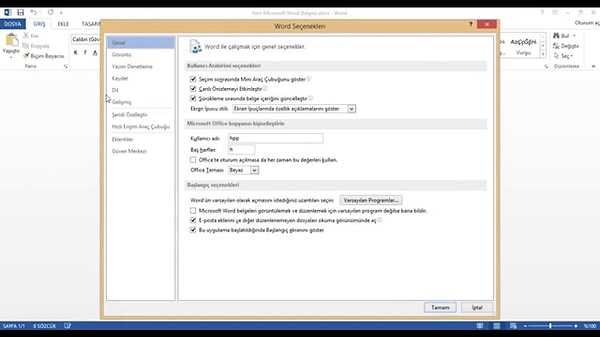
Microsoft Word'de otomatik kaydetme nasıl yapılır?
İlk olarak Word'de 'Seçenekler' kısmına tıklamalısınız. 2019 Word için 'Dosya'- 'Diğer' - 'Seçenekler' işlemini yapmalısınız.
Ardından 'Kaydet' butonuna basın.
'Otomatik kurtarma bilgileri' bölümünde '5 veya 10 dakika' yazan yeri '1 dakika' yapın.
Artık çalışmalarınız her 1 dakikada bir otomatik olarak kaydolacaktır.
Saatlerce Word dosyası üzerinde çalıştınız ve sonunda dalgınlıkla çalışmayı kaydetmeden çıkış yaptınız. Her şey bitti mi? Elbette, bitmedi!
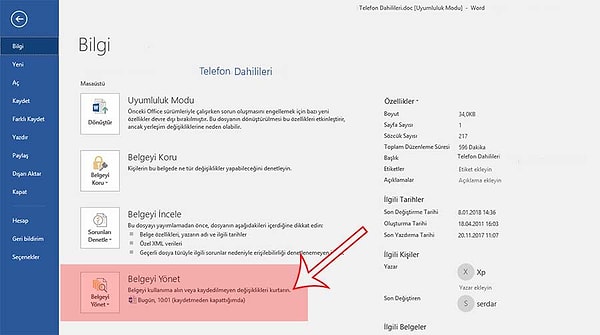
Kaydetmeden çıktığım Word dosyasını nasıl geri getirebilirim?
Bunun için öncelikle Word'ün tüm sürümlerinde olan 'Dosya' menüsüne tıklayın.
'En Son' butonuna basın.
Güncel sürümlerde bu alan 'Bilgi' - 'Bilgiyi Yönet' bölümünde yer alıyor.
'Kaydedilmemiş belgeleri kurtar' bölümünü işaretleyin.
Aradığınız belgeyi buradan bulun ve çift tıklayarak açın.
Çalışmanızın son halini bulacaksınız, kaydet butonuna tıklayarak kapatın.
Akademide enstitülerin en çok dikkat ettiği şey yazı stilidir. Word çalışmalarınızda sizden enstitü kurallarına uygun şekillendirme yapmanız istenir. Bu durumda her yeni açtığınız dosyada Word programınızın Calibri yazması sinirlerinizi bozabilir. Gelin, bunu değiştirelim!
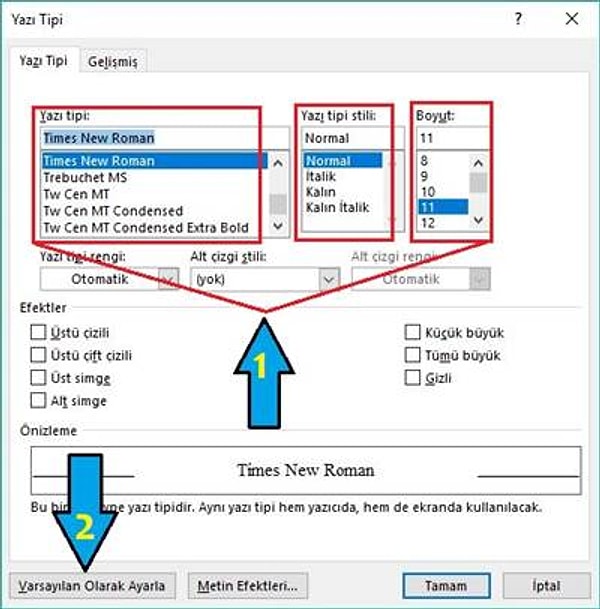
Word'u her açtığımda Times New Roman ile nasıl başlatırım?
Bunun için 'CTRL+U' kısa yolunu yapın ve 'Yazı Tipi' yazan menüye gidin.
'Times New Roman' fontunu seçin.
Şimdi bunu 'Varsayılan olarak ayarla' butonuna basın.
Gördüğünüz gibi yan tarafta yazı tipini de devamlı Bold (Kalın) ya da italik kullanabilirsiniz. Fakat fazla tercih edilmediği için 'Normal' kısmını seçebilirsiniz.
'Tamam' deyip, çıkış yapın.
Öğretmenlerin ve iş yeri çalışanlarının tercih ettiği bir yöntem olan dosya üzerinde düzenlemeler yapma ve feedback verme işlemi için Word'ünüzü kullanabilirsiniz. Yapılan değişiklikleri de aynı kolaylıkla dosyanın eski hali ile görebilirsiniz.
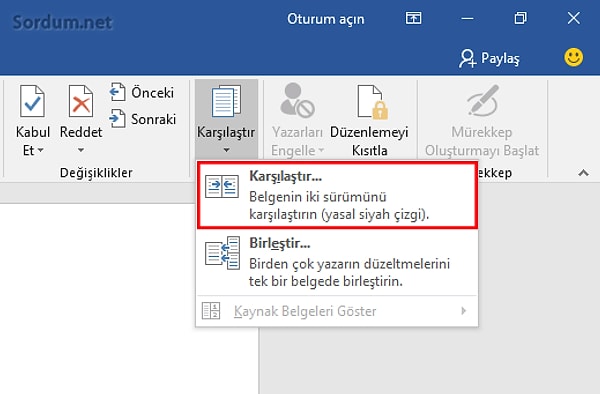
Word dosyasında yapılan düzeltmeleri nasıl görebilirim?
Word belgesinin hemen üst bölümünde sıralanan bölmelerden 'Gözden geçir' bölümünü seçin.
Çıkan yeni düzlemde 'Karşılaştır' butonunu göreceksiniz.
Buradan 'Her iki word belgesini de yükle' deyin ve 'Tamam' tuşuna basın.
Uzun çalışmalar sonucu ortaya çıkardığınız Word belgesi farklı bir bilgisayarda açıldığında şekilsel bozulmalar ve kaymalar yapıyor olabilir. Bunu düzeltmenin basit bir yolu var!
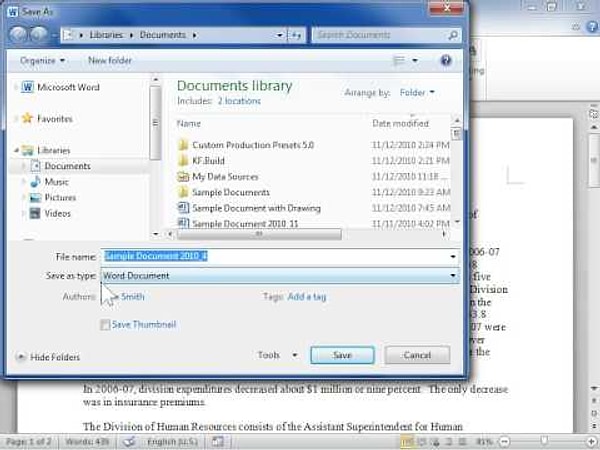
Word belgesi başka bilgisayarda açıldığında bozulmalar oluyor, nasıl düzeltebilirim?
Bunun için yeni açılan belgede tek tek elle düzeltme yapmak zorunda değilsiniz.
Word belgesinde 'Dosya' kısmından 'Farklı Kaydet' butonuna tıklayın ve belgeyi 'Word 97-2003' formatında kaydedin. Ardından tekrar deneyin.
Word'de hayat kurtaran ipuçları sırasında kullanabileceğiniz diğer bazı kısa yol tuşları bulunmaktadır. Word kullanım performansınızı iyileştirecek birkaç tanesini kullanmanızı öneriyoruz.
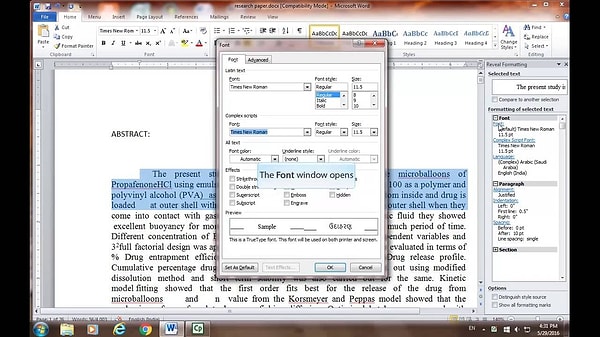
Açık olan belgeyi farklı kaydetmek için devamlı 'Dosya' - 'Farklı Kaydet' yapmak zorunda değilsiniz. 'F12' kısa yol tuşu yardımcınız olacaktır.
Son işlemi geri almak için 'Ctrl + Z' kullanın.
Son işlemi yeniden yapmak için ise 'Ctrl + Y' tercih edin.
Word belgesi içerisinde kelime arama kutusunu aramayın 'Ctrl + F' tıklayın.
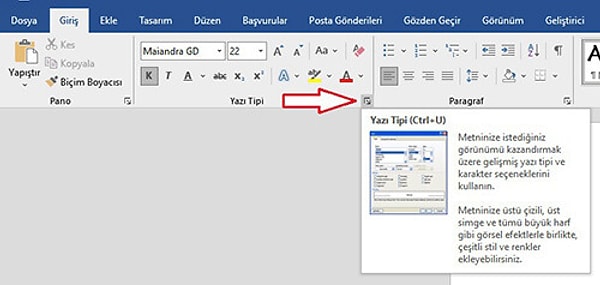
'Shift + F7' ile yazdığınız kelimenin eş anlamlısını bulabilirsiniz.
Yazı stilinizi en kolay yoldan değiştirebilirsiniz.
'Ctrl + D' ile Yazı Tipi seçim ekranını açabilirsiniz.
'Ctrl + B' ile seçili alanı kalın ve 'Ctrl + I' ile seçili alanı italik yapabilirsiniz.
Seçili cümle ya da kelimenin büyük- küçük harfe dönüştürmek için 'Shift + F3' kullanın.
Tüm seçili karakterleri büyük harfe dönüştürmek için 'Ctrl + Shift + A',
Tüm seçili karakterleri küçük harfe dönüştürmek için 'Ctrl + Shift + K' deneyin.
Yardım almak istediğiniz diğer konular için 'F1' yardım ekranı açma tuşudur.
'Alt + Q' ile ise aratmak istediğiniz her şeyi bulabilirsiniz.
Sizin bildiğiniz hayat kurtaran önemli Word kısa yolları var mı? Yorumlarda bizimle paylaşın!
Keşfet ile ziyaret ettiğin tüm kategorileri tek akışta gör!






Yorum Yazın